Jak pracovat v režimu Expert

Režim Expert umožňuje generovat aplikace typu
- e-shop
- e-katalog
- prezentační stránky
- atp
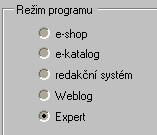
V parametrech nastavení se doplní základní údaje
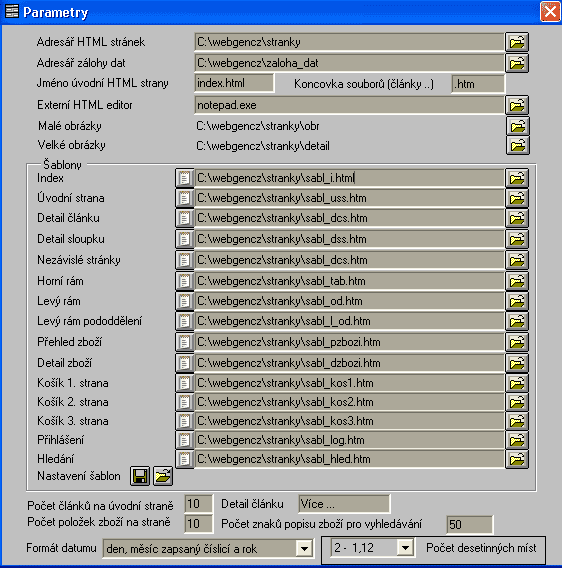
- Externí HTML editor - oblíbený editor pro editaci šablon a HTML kódu článků
- Malé, velké obrázky - adresáře, kde jsou uloženy obrázky pro karty zboží. Pokud se změní adresáře je potřeba upravit šablony pro přehled a detail zboží
- Nastavení šablon - uložení/nahrání konfigurace nastavení jednotlivých šablon. Používá se pro načtení jiné sady šablon, nebo uložení nově nastavených šablon.
- Počet článků - počty zobrazených článků na úvodní straně
- Detail článku - text odkazu, který povede k detailu celého článku (pouze pro články, které obsahují detailní popis)
- Počet položek zboží na straně - počet položek zobrazených na jedné straně
- Počet znaků popisu zboží pro vyhlédávání - počet znaků z popisu zboží, které budou zaindexované v souboru pro hledání
- Formát datumu - volba zobrazení tvaru zobrazeného datumu (číslice, slovo, bez roku, s rokem ..)
- Počet desetinných míst - počet platných zobrazených desetinných míst u ceny
Úprava šablony se provádí v externím editoru a vyvolá se tlačítkem
Nová šablona se nalistuje tlačítkem
Vlastní příspěvky na úvodní straně se vkládají pomocí článků.
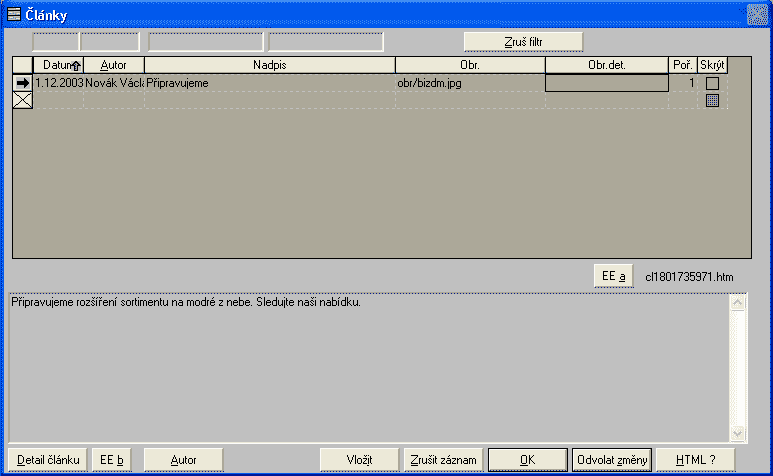
Kde
- Datum - datum zapsání článku
- Autor - autor článku
- Nadpis - nadpis článku
- Obr. - obrázek na hlavní stránce
- Obr. det. - obrázek v detailu článku (pokud není uveden, zobrazí se obr.)
- Poř. - pořadí zobrazení článku v rámci jednoho dne
- Skrýt - ukrytí (nezobrazení) článku
Detailní (delší) text se vkládá pomocí interního (tlačítko "Detail článku") nebo externího (tlačítko "EE b") editoru.
Ostatní tlačítka
- Autor - číselník autorů článku a jejich e-mailových adres
- Vložit - nový článek
- Zrušit záznam - smazání článku
- OK - uložení změn a zavření okna s články
- Odvolat změny - uzavření okna s články bez uložení změn
- HTML ? - otevření okna se základními HTML tágy
Pro doplnění obsahu stránky (např. dalším sloupcem textu) je možné použít sloupek.
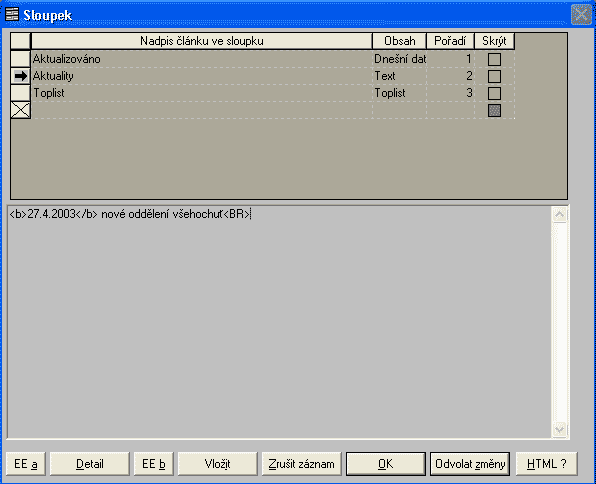
Jednoduchá forma nadpisu a krátkého textu je možná doplnit detailem, kdy se pro zobrazení celého detailu zobrazí samostatná stránka.
Pro generování samostatných stránek, které se zobrazí po kliknutí na jejich odkaz slouží nezávislé stránky.
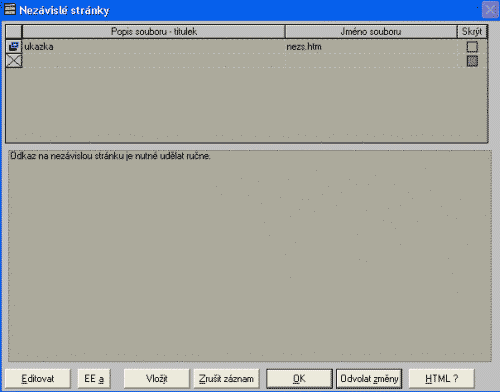
Zadává se titulek (nadpis) stránky, jméno souboru (bez použití velkých písmen a českých znaků) a vlastní text pomocí interního (tlačítko "Editovat") nebo externího (tlačítko "EE a") editoru.
Pokud potřebujeme v kódu šablony zapsat text, který je delší než 255 znaků na řádku, použijeme tzv. dlouhé texty.
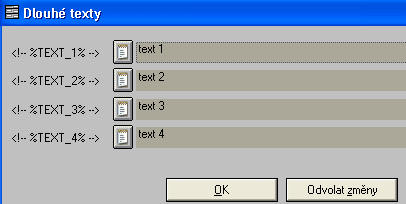
kde vložíme takový text a do šablony se vloží příslušné klíčové slovo.
Při využití levého okna rámu pomůžou "odkazy z levého rámu"
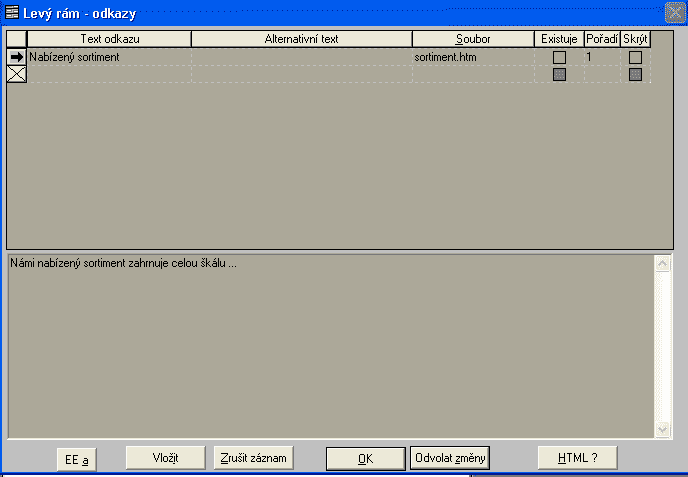
Pracují podobně jako nezávislé stránky s tím, že při použití klíčového slova <!-- %LINKS_LEFT_LIST% --> se vygeneruje seznam odkazů na tyto stránky. Sloupec
- Existuje - se použije pokud je potřeba vytvořit odkaz na již existujicí stránku
- Pořadí - určuje pořadí zobrazí odkazu za sebou
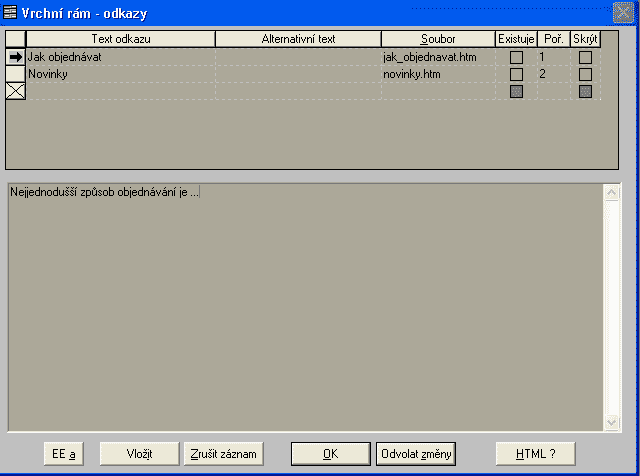
při použití klíčového slova <!-- %LINKS_TOP_LIST% --> se vygeneruje seznam odkazů na tyto stránky.
Pro zobrazení údajů z tabulky zboží v přehledu
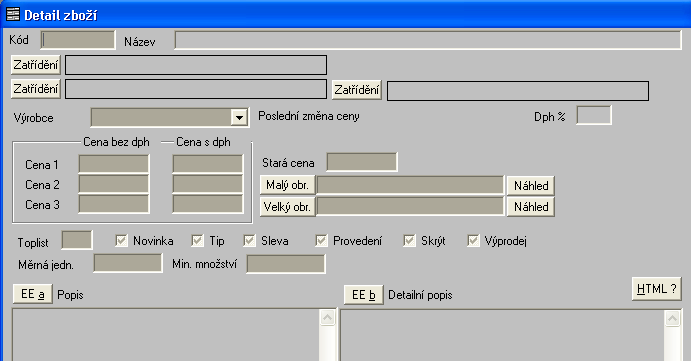
slouží klíčové slova uvedená mezi <!-- %VIEW_GOODS_START% --> <!-- %VIEW_GOODS_END% -->, spolu s vložením <!-- %SC_P_GOODS% --> a <!-- %DATA_GOODS% -->, které se umístí do hlavičky stránky.
Pro přiřazení hlavičky, patičky, pravého sloupce, pro konkrétní
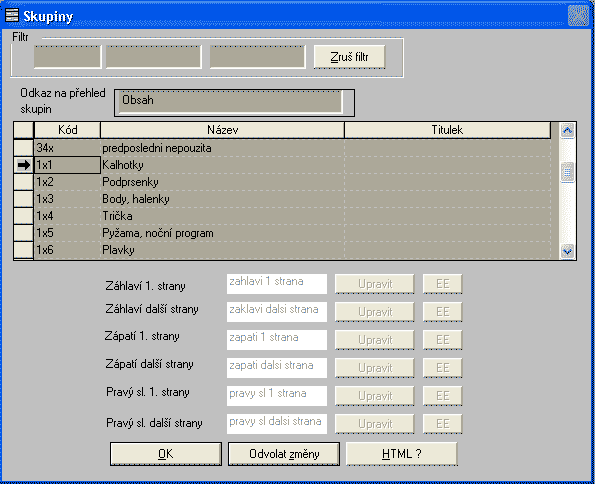
skupinu zboží se použije <!-- %HEAD_PAGE% -->, <!-- %FOOT_PAGE% -->, <!-- %COLUMN_PAGE% -->.
K zobrazení seznamu odkazů skupin je <!-- %GROUP_LIST% --> a podskupin <!-- %L_GROUP_LIST% -->.
Pro vytvoření aplikace s funkcí e-katalogu je potřeba použít <!-- %SC_E_CATALOG% --> do souboru index.
K rozšíření na e-shop se soubor index doplní o <!-- %SC_E_SHOP% -->. V parametrech se nastaví základní iniciály
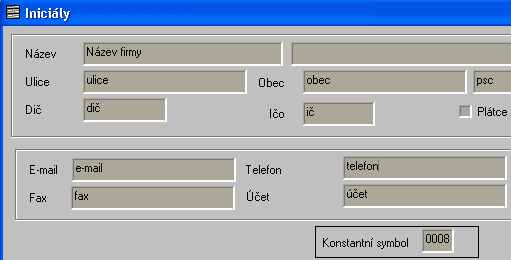
a další parametry pro chování e-shopu .

Pro vyhledávání je potřeba do šablony hledání doplnit <!-- %SEARCH_DATA% --> nebo <!-- %SEARCH_DATA_PHP% --> podle použité metody (JavaScript nebo PHP).
A nyní již stačí stránky vygenerovat (CTRL+F9), podívat se na výsledek (F9) a pokud je vše v pořádku stránky nakopírovat na web.